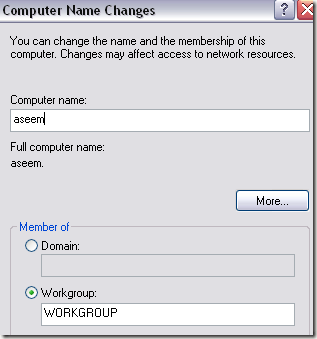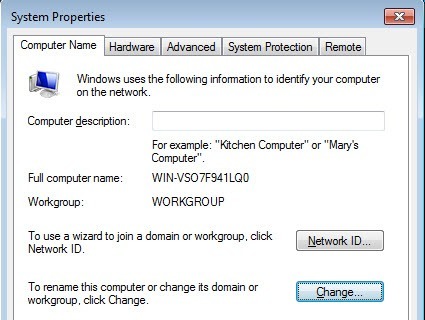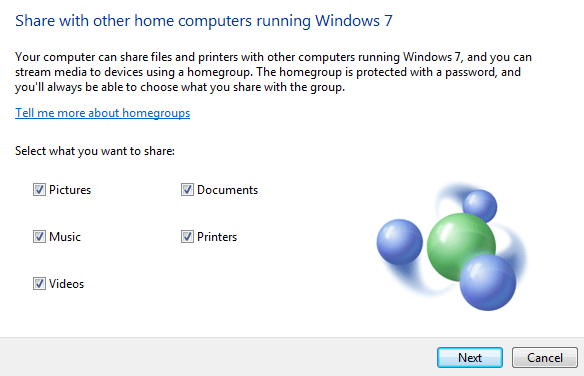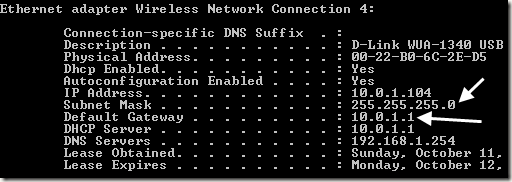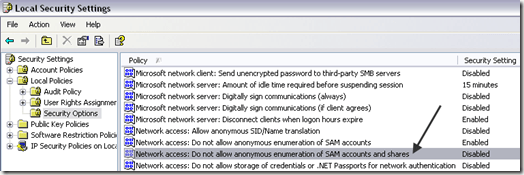V tomto článku napíšu příručku pro odstraňování problémů pro sdílení souborů nebo vytváření sítí mezi dvěma počítači. Bohužel systém Windows může být fiktivní a přestože si možná myslíte, že by vše mělo fungovat, přístup ke sdílené položce na jiném počítači se může stát neúspěšným.
Předtím jsem napsal článek o jak propojit dva počítače dohromady oba se systémem Windows a já jsem také psal o tom, jak můžete bezdrátově připojte dva počítače a sdílet data!
Takže pokud jste četli jeden z těchto dvou článků, ale stále nemáte přístup ke sdílené položce na jiném počítači ve stejné síti vyzkoušejte následující tipy pro odstraňování problémů!
Řešení problémů se sdílením v síti
1. Pracovní skupina- Ujistěte se, že každý počítač, ke kterému chcete přistupovat, je ve stejné pracovní skupině. Název pracovní skupiny by měl být přesně stejný na každém počítači. Ujistěte se, že stejný případ použijte pro jména (všechny horní nebo všechny nižší).
V systému Windows 7 a vyšších klikněte na Začněte, zadejte pracovní skupinua poté vyberte možnost Změnit název pracovní skupiny. Klepnutím na tlačítko Změnitzměňte název pracovní skupiny.
Homegroup- Windows 7 představil novou funkci nazvanou Homegroup, která automaticky nastavuje vše, abyste mohli sdílet soubory mezi počítači Windows 7, Windows 8 a Windows 10.
Podívejte se na mé příspěvky na jak nakonfigurovat domácí skupinu v systému Windows a na odstraňování problémů s HomeGroups. Sdílení souborů a tiskáren- Ujistěte se, že sdílení souborů a tiskáren je zapnuté pro síťový adaptér. Tuto možnost můžete povolit v Ovládacích panelech, Síťová připojení, pravým tlačítkem myši na síťové připojení, volbou Vlastnostia ujistěte se, že je zaškrtnuto políčko Sdílení souborů a tiskáren pro sítě Microsoft.
V systému Windows 7 a vyšším musíte jít na Centrum sítí a sdílenía potom kliknout na >Upřesnit nastavení sdílenía zapněte jej.
4. Správná adresa podsítě a adresy IP- Opravdu byste neměli mít tento problém, pokud jsou všechny počítače připojeny ke stejnému směrovači, ale stále stojí za zmínku.
Ujistěte se, strong>Maska podsítěa Výchozí bránajsou stejné pro všechny počítače. Pokud to není stejné, budete mít problémy s připojením počítačů po síti.
Tyto podrobnosti si můžete prohlédnout na stránce Start, Run, zadáním CMDIPCONFIG / ALLna příkazovém řádku v každém počítači.
Kontrola firewallu -Mým návrhem by bylo nejprve zakázat bránu firewall systému Windows ve všech počítačích a pokusit se získat přístup ke sdíleným složkám. Také nezapomeňte vypnout všechny firewallové programy třetích stran, jako je Norton nebo Comodo.
Pokud zjistíte, že sdílení pracuje s vypnutým firewallem, nezapomeňte přidat Sdílení souborů a tiskárendo seznamu výjimek v bráně firewall systému Windows a programy brány firewall třetích stran.
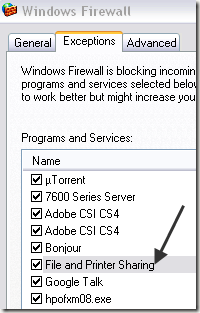
6. Sdílené oprávnění- Pokud obdržíte zprávu Možná nebudete mít oprávnění k použití tohoto síťového prostředku ... Přístup byl odepřen, problémem by mohlo být také to, že oprávnění pro sdílený adresář nejsou správně nastaveny.
V závislosti na tom, zda používáte XP Home nebo XP Pro, budete muset nakonfigurovat sdílení správně. V aplikaci XP Home můžete sdílet soubory pouze pomocí sdílení souborů. Je to celkem jednoduché, protože mají průvodci, který vás provede procesem sdílení.
Pro XP Pro musítea nastavte oprávnění NTFS a sdílení oprávnění, která umožní přístup všem. Pro více podrobností se podívejte na můj příspěvek na nastavení souborů / složek oprávnění nebo na sdílet soubory mezi počítači.
7. Použijte protokol TCP / IP- Pravděpodobně se o to nemusíte starat, ale pouze na pokrytí všech základů, musíte se ujistit, že počítače v síti používají protokol TCP / IP pro komunikaci, nikoliv pro protokol IPX / SPX nebo NetBEUI.
Klepnutím pravým tlačítkem myši na síťové připojení vyberte položku Vlastnostikterý protokol je uveden v seznamu.
8. Uživatelské jméno a hesla- Pokud jste všechno vyřešili správně a stále se nemůžete připojit, můžete se také pokusit ujistit se, že uživatelské jméno a hesla ve všech počítačích jsou úplně stejné.
Nejlepší je mít hesla na všech účtech a vytvořit nový účet v každém počítači se stejným uživatelským jménem a heslem. Někdy je důležité vytvořit nový účet namísto pouze změnit jméno nebo heslo existujícího účtu. Ujistěte se, že účty jsou Administrátoři.
Dále je důležité vědět, že se pravděpodobně nebudete moci připojit ke sdílené síti, pokud hostitelský počítač nemá heslo Uživatelský účet. Můžeš vypnout sdílení chráněné heslem, což odstraní výše uvedený požadavek, ale je to mnohem méně bezpečné.
9. Názvy počítačů- Zkontrolujte, zda jsou názvy NetBIOS pro všechny počítače jedinečné. Názvy NetBIOS jsou pouze 8 znaků, takže pokud jste pojmenovali jeden počítač JohnnyBoy1 a JohnnyBoy2, budou mít stejné jméno NetBIOS.
Ujistěte se, že prvních osm znaků názvu počítače je jedinečné, jinak budete mít problémy. Všimněte si, že jde pouze o staré verze systému Windows. Nemusíte to dělat pro Windows 7 a vyšší.
10. Místní zásady zabezpečeníDalším důvodem, proč pravděpodobně nebudete moci přistupovat k jinému počítači v síti, je místní bezpečnostní pravidla.
Můžete přejít do ovládacího panelu, Místní zásady zabezpečení, místní zásady, možnosti zabezpečení. Nyní naleznete následující zásady:
Network access: Do not allow anonymous enumeration of SAM accounts and shares
Zkontrolujte, zda je hodnota nastavena na Zakázáno. Ujistěte se, že jste zakázali pouze nastavení s názvem "SAM účty a sdílení", nikoliv pouze pro účty SAM.
11. Odinstalování antivirového a internetového zabezpečení- Nakonec se ujistěte, že všechny antivirové programy jsou buď vypnuty, nebo odinstalovány, aby se otestovalo připojení. Pokud máte nějaký program pro zabezpečení Internetu, například Norton Internet Security nebo Kaspersky Internet Security, deaktivujte je!
To je o tom! To jsou všechny tipy, které můžu uvažovat o řešení problémů s sdílením souborů v systému Windows! Pokud stále nemáte přístup k síťové sdílené položce, postujte to, co jste dosud vyzkoušeli, a zkusím vám pomoci. Užijte si!